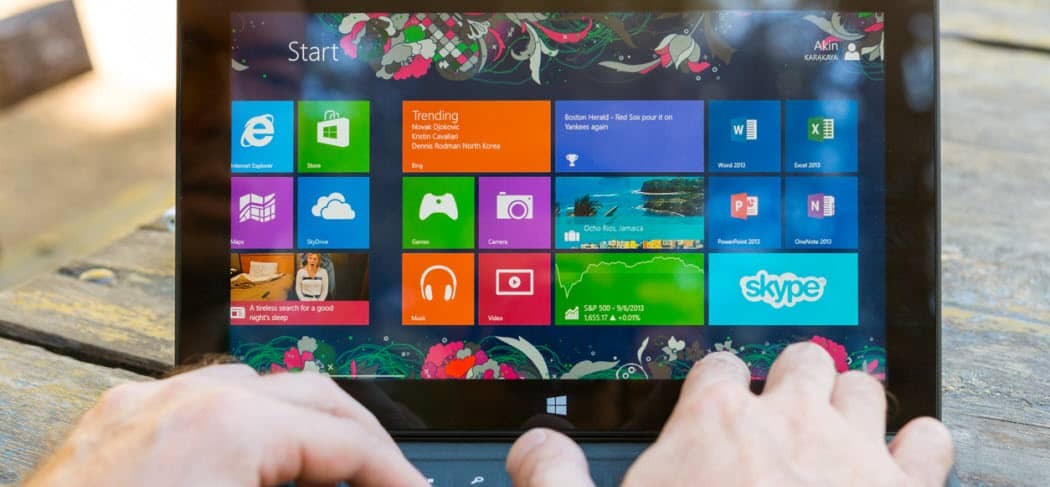Πώς να χρησιμοποιήσετε το νέο Facebook WordPress Plugin: Ένας πλήρης οδηγός: Social Media Examiner
εργαλεία Facebook Blogging Facebook / / September 25, 2020
 Έχετε blog;
Έχετε blog;
Facebook έχει κυκλοφορήσει ένα πολύ περιεκτική προσθήκη για WordPress.
Με τη νέα προσθήκη, μπορείτε εκτελέστε εκλεπτυσμένη αυτόματη δημοσίευση στο δικό σας Χρονοδιάγραμμα και προσθέστε πολλές δυνατότητες στο Facebook στο αυτο-φιλοξενούμενο blog σας στο WordPress. (Αυτή η προσθήκη δεν λειτουργεί σε ιστολόγια που φιλοξενούνται στο WordPress.com.)
Αυτό καθιστά τις προηγμένες δυνατότητες κοινωνικής κοινοποίησης στο Facebook προσβάσιμες σε όλους.
Αυτό το λεπτομερές άρθρο σας λέει πώς να εγκαταστήσετε και να χρησιμοποιήσετε αυτό το ισχυρό πρόσθετο.
# 1: Εγκαταστήστε την προσθήκη Facebook στο ιστολόγιό σας
Από μέσα στον πίνακα ελέγχου διαχειριστή WordPress, μεταβείτε στην ενότητα Προσθήκη και αναζητήστε το "Facebook". Η προσθήκη Facebook για WordPress θα πρέπει να εμφανίζεται στην κορυφή των αποτελεσμάτων αναζήτησης.
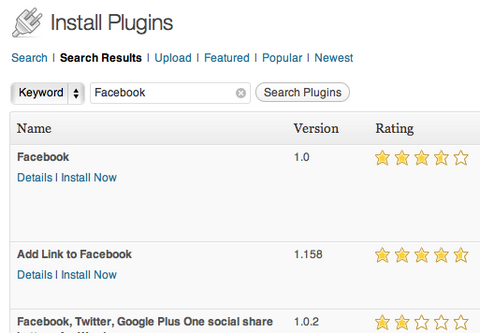
Αφού κάνετε κλικ στο "Εγκατάσταση τώρα", θα πρέπει να το κάνετε ενεργοποιήστε την προσθήκη.
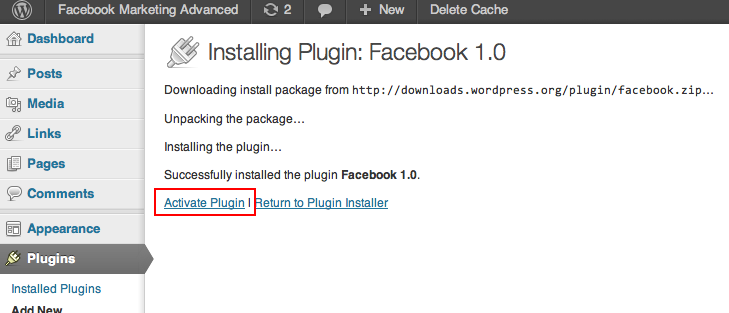
Το WordPress θα σας καθοδηγήσει στα απαραίτητα βήματα. Το επόμενο βήμα θα είναι να δημιουργήσετε τη δική σας εφαρμογή Facebook. Μην φοβάστε, αυτό δεν απαιτεί ούτε μία γραμμή κώδικα και είναι μια πολύ εύκολη διαδικασία.
# 2: Δημιουργήστε τη δική σας εφαρμογή Facebook
Για να επωφεληθείτε από το πρόσφατα εγκατεστημένο Facebook plugin για WordPress, θα πρέπει να δημιουργήσετε τη δική σας εφαρμογή Facebook.
Για να ξεκινήσετε, μεταβείτε στο Εφαρμογές Facebook και κάντε κλικ στο κουμπί Δημιουργία νέας εφαρμογής πάνω δεξιά στην οθόνη σας.
Στη συνέχεια, θα σας ζητηθεί να εισαγάγετε το όνομα της εφαρμογής σας και τον χώρο ονομάτων της εφαρμογής σας. Επιλέξτε αυτό το όνομα με σύνεση. Στις περισσότερες περιπτώσεις, η καλύτερη επιλογή είναι να ονομάστε την εφαρμογή σας με το όνομα του ιστολογίου σας, καθώς θα δημοσιεύσει στο Facebook με αυτό το όνομα.
Μπορείτε να χρησιμοποιήσετε κενά στο Όνομα της Εφαρμογής σας (όπως "Social Media Examiner"), αλλά όχι στο πεδίο Namespace της εφαρμογής (το οποίο θα πρέπει να διαβάζει κάτι σαν "socialmediaexaminer").
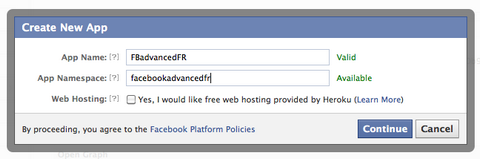
Μόλις οριστεί το όνομά σας, θα μεταφερθείτε στην οθόνη ρύθμισης. Εισαγάγετε τη διεύθυνση ηλεκτρονικού ταχυδρομείου επικοινωνίας σας, τον τομέα του ιστολογίου σας, την ακριβή διεύθυνση URL στο πεδίο "Ιστότοπος με σύνδεση στο Facebook" και τη διεύθυνση URL του κινητού σας, εάν διαθέτετε έκδοση για κινητά.
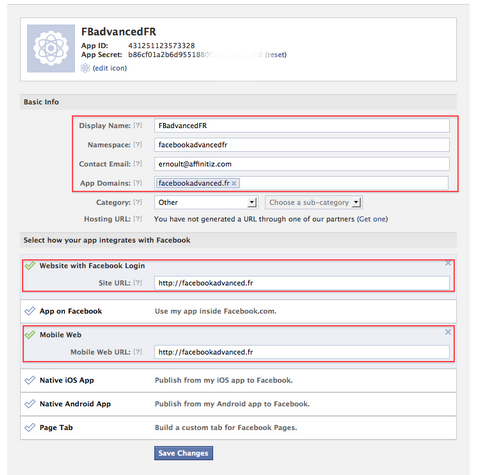
Επίσης, μην ξεχάσετε εξατομικεύστε το λογότυπο και το εικονίδιο της εφαρμογής σας. Και οι δύο θα είναι ορατοί με όλες τις δημοσιεύσεις του ιστολογίου σας στο Facebook. Μην χάσετε αυτήν την ευκαιρία Αυξήστε την προβολή της επωνυμίας σας!
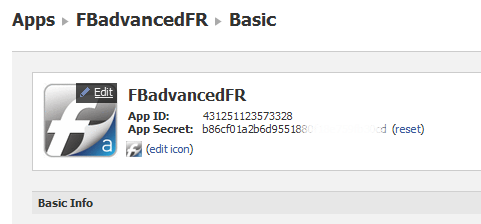
Αυτές είναι οι μόνες επιλογές που πρέπει να ορίσετε στο μενού βασικών επιλογών. Μην ξεχάσετε να κάνετε κλικ στην επιλογή Αποθήκευση αλλαγών!
Μόλις καθοριστούν αυτές οι βασικές επιλογές, πρέπει να το κάνετε ορίστε τις ενέργειες Open Graph για την εφαρμογή σας.
Απλώς κάντε κλικ στο μενού Άνοιγμα γραφήματος των ρυθμίσεων της εφαρμογής σας.
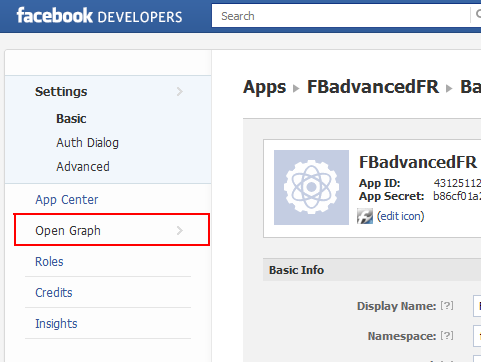
Το επόμενο βήμα είναι να καθορίστε τον τύπο ενέργειας και τον τύπο αντικειμένου σας. Στην περίπτωσή μας, ο τύπος ενέργειας θα είναι "δημοσίευση" και ο τύπος αντικειμένου θα είναι "άρθρο".
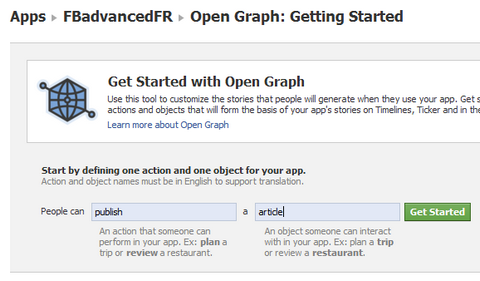
Για να μάθετε περισσότερα σχετικά με τον τρόπο ολοκλήρωσης της ρύθμισης της ενέργειας Open Graph, δείτε αυτό οδηγός από το Facebook.
Τώρα που έχετε δημιουργήσει με επιτυχία την εφαρμογή σας στο Facebook, πρέπει να αντιγράψετε το αναγνωριστικό εφαρμογής, το κλειδί μυστικού εφαρμογής και το χώρο ονομάτων εφαρμογών.
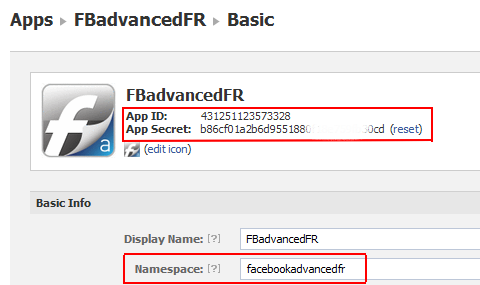
Στη συνέχεια, επιστρέψτε στον διαχειριστή του WordPress, αποκτήστε πρόσβαση στην οθόνη ρύθμισης προσθηκών Facebook και επικολλήστε αυτές τις πληροφορίες στα αντίστοιχα πεδία.
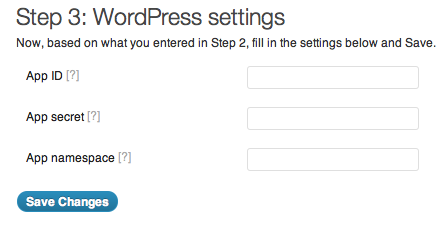
Αποθηκεύστε τις αλλαγές και voila! Η προσθήκη σας στο Facebook είναι πλέον πλήρως εγκατεστημένη. Μπορείς προσαρμόστε τις ρυθμίσεις για να επωφεληθείτε από τις πολλές κοινωνικές δυνατότητές της.
# 3: Ρύθμιση της προσθήκης Facebook για WordPress
Μόλις εγκατασταθεί, μπορείτε να αποκτήσετε πρόσβαση σε όλες τις ρυθμίσεις της προσθήκης Facebook. Σε μία μόνο διεπαφή, μπορείτε να διαμορφώσετε:
- Χαρακτηριστικά κοινωνικής δημοσίευσης
- Η θέση και ο σχεδιασμός των κουμπιών Like στα άρθρα σας
- Το κουμπί Εγγραφή για να επιτρέπει στους αναγνώστες να ακολουθούν τους συγγραφείς άρθρων
- Το κουμπί Αποστολή για να διευκολύνετε την κοινή χρήση των άρθρων σας μέσω μηνυμάτων Facebook ή ακόμα και μέσω email
- Σχόλια για να επιτρέψετε στους αναγνώστες σας να σχολιάσουν τα άρθρα σας με την ταυτότητά τους στο Facebook
- Η γραμμή Προτάσεις για την εμφάνιση εξατομικευμένων προτάσεων άρθρων βάσει των αγαπημένων φίλων των αναγνωστών σας και ενεργοποιεί τον δικό σας κοινωνικό αναγνώστη
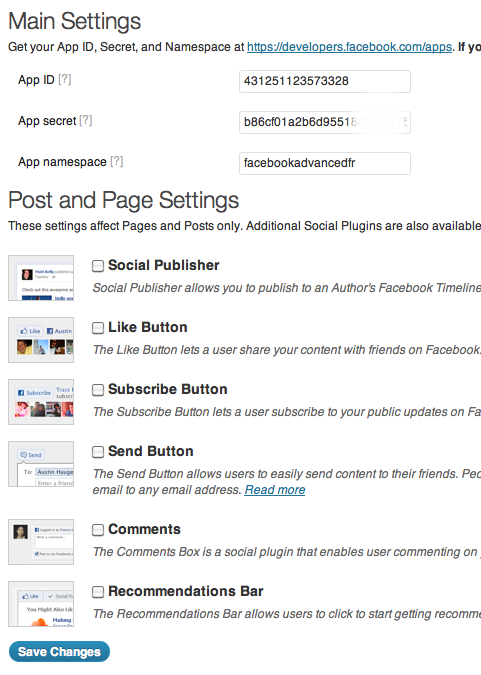
Μπορείτε να επιλέξετε να ενεργοποιήσετε όλες αυτές τις επιλογές ή μόνο αυτές που θέλετε. Είναι η κλήση σας!
Ενεργοποίηση κοινωνικών εκδόσεων.
Το χαρακτηριστικό Social Publishing είναι ένας πολύ καλός τρόπος προωθήστε τα τελευταία σας ανάρτηση στους φίλους σας, στη σελίδα σας στο Facebook ή ακόμα και σε μια άλλη σελίδα στο Facebook όπου το κοινό μπορεί να ενδιαφέρεται για το άρθρο σας.
Η πρώτη σας επιλογή είναι να ενεργοποιήστε την αυτόματη δημοσίευση της ανάρτησης του ιστολογίου σας στο Χρονολόγιο του συγγραφέα του.
Τότε, μπορείτε επίσης δημοσιεύει αυτόματα κάθε άρθρο σε μία από τις σελίδες σας στο Facebook. Αυτό περιορίζεται σε μία μόνο σελίδα στο Facebook.
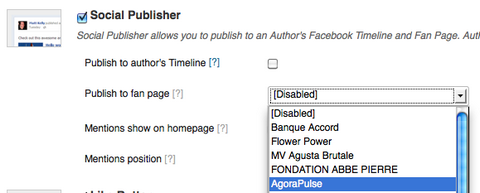
Καθένα από τα άρθρα που δημοσιεύονται στο ιστολόγιό σας θα δημοσιεύεται αυτόματα στη σελίδα Facebook που επιλέξατε. Κατά τη δημοσίευση του άρθρου σας, θα έχετε την επιλογή να προσθέστε μια εξατομικευμένη περιγραφή.
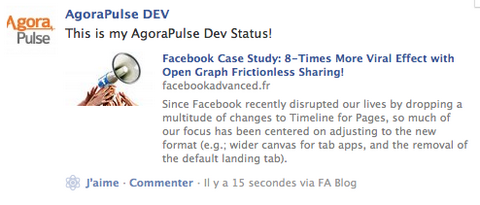
Το πιο σημαντικό, εάν έχετε ενεργοποιήσει τον Κοινωνικό Εκδότη, κατά την επεξεργασία του άρθρου σας, θα έχετε την επιλογή αναφέρετε φίλους ή σελίδες στο Facebook.
Απλώς εισαγάγετε το όνομα των φίλων σας και τις σελίδες Facebook με τις οποίες θέλετε να μοιραστείτε το άρθρο σας και το Facebook θα προτείνει αυτόματα τους κατάλληλους φίλους και σελίδες.
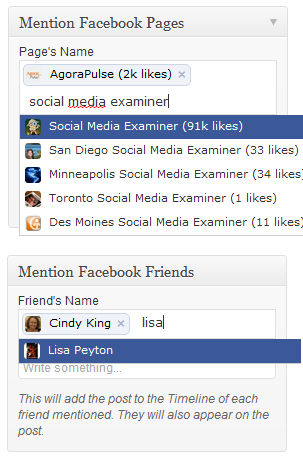
Αυτή η επιλογή κοινής χρήσης είναι ένας πολύ καλός τρόπος για να δώσετε κάποια σοβαρή ορατότητα στο άρθρο σας μόλις δημοσιευτεί. Μοιραστείτε το άρθρο σας Τόσο με φίλους που ενδιαφέρονται για το άρθρο σας όσο και σχετικές σελίδες με κοινό που ενδιαφέρεται για αυτό που έχετε να πείτε. Εάν το κάνετε σοφά, θα αυξήσετε τον αριθμό των αναγνωστών ιστολογίου.
Το άρθρο σας θα εμφανιστεί στα χρονοδιαγράμματα των επιλεγμένων φίλων και της σελίδας σας στο Facebook, σαν να το μοιραστήκατε απευθείας στα Χρονολόγια. Μια άλλη μεγάλη εξοικονόμηση χρόνου!
Η ενημέρωση θα δείξει ότι έγινε "μέσω" του ονόματος της εφαρμογής σας. Γι 'αυτό πρέπει να επιλέξετε το όνομά σας με σύνεση.
Αποκτήστε εκπαίδευση μάρκετινγκ YouTube - Διαδικτυακά!

Θέλετε να βελτιώσετε την αφοσίωση και τις πωλήσεις σας με το YouTube; Στη συνέχεια, εγγραφείτε στη μεγαλύτερη και καλύτερη συγκέντρωση ειδικών μάρκετινγκ του YouTube καθώς μοιράζονται τις αποδεδειγμένες στρατηγικές τους. Θα λάβετε βήμα-προς-βήμα ζωντανή οδηγία με επίκεντρο Στρατηγική YouTube, δημιουργία βίντεο και διαφημίσεις YouTube. Γίνετε ήρωας μάρκετινγκ YouTube για την εταιρεία και τους πελάτες σας καθώς εφαρμόζετε στρατηγικές που έχουν αποδεδειγμένα αποτελέσματα. Αυτή είναι μια ζωντανή διαδικτυακή εκδήλωση από τους φίλους σας στο Social Media Examiner.
ΚΛΙΚ ΕΔΩ ΓΙΑ ΛΕΠΤΟΜΕΡΕΙΕΣ - ΠΩΛΗΣΗ ΛΕΠΤΟ 22 Σεπτεμβρίου!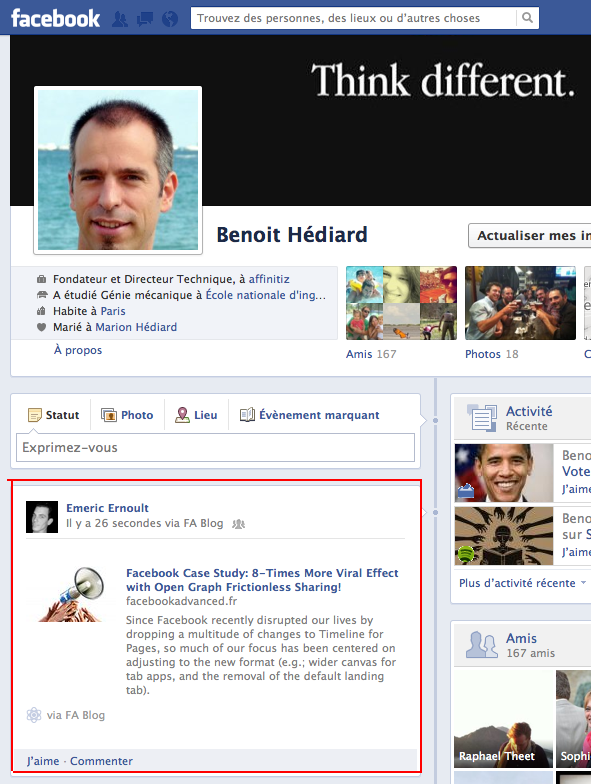
Τέλος, οι φίλοι και οι σελίδες που αναφέρονται τη στιγμή που δημοσιεύσατε το άρθρο σας θα εμφανιστούν στο ιστολόγιο στο πάνω ή κάτω μέρος του άρθρου σας, ανάλογα με την επιλογή που έχετε επιλέξει στις ρυθμίσεις.
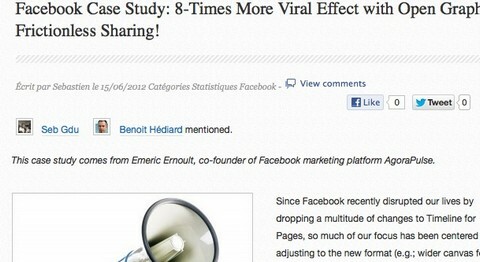
Προσθέστε κουμπιά Like και ορίστε τη θέση και το σχεδιασμό τους.
Η προσθήκη ενός κουμπιού "Μου αρέσει" στα άρθρα σας είναι τόσο εύκολη όσο μια βόλτα στο πάρκο. Μπορείτε ακόμη προσθέστε ένα κουμπί αποστολής, επιλέξτε να εμφανίσετε τα πρόσωπα των αρεστών (που συνιστάται), επιλέξτε το όνομα της δράσης (Μου αρέσει ή προτείνουν), επιλέξτε τη θέση του στο πάνω ή κάτω μέρος (ή και τα δύο) του άρθρου σας (συνιστάται) και το πλάτος που διατίθεται στο κουμπί.
Μπορείτε να το κάνετε όλα αυτά με την εύκολη διαδικασία παρακάτω.
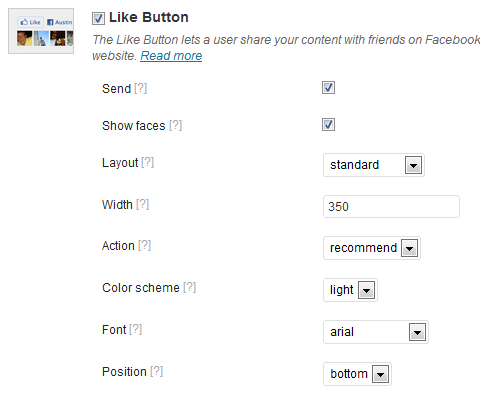
Προσθέστε ένα κουμπί Εγγραφής για να επιτρέψετε στους αναγνώστες να ακολουθούν τους συντάκτες των άρθρων.
Μπορείς προσθέστε ένα κουμπί Εγγραφή σε κάθε ένα από τα άρθρα σας. Αυτό θα επιτρέψει στους αναγνώστες σας να εγγραφούν στις δημόσιες ενημερώσεις των συγγραφέων στο Facebook. Αυτός είναι ένας πολύ καλός τρόπος δώστε στους συγγραφείς σας πρόσθετη προβολή στο Facebook σε αναγνώριση για τη συμβολή τους.
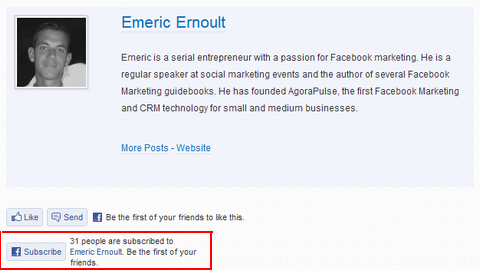
Μπορείς προσαρμόστε τις ρυθμίσεις του κουμπιού Εγγραφή να εμφανιστεί όπου χρειάζεται. Συνήθως βρίσκεται στο κάτω μέρος του άρθρου σας, όπου εμφανίζεται το προφίλ του συγγραφέα.
Συνιστάται επίσης να επιλέξτε "Εμφάνιση προσώπων" και επιλέξτε μια γραμματοσειρά σύμφωνα με αυτήν που χρησιμοποιείται στο ιστολόγιό σας.
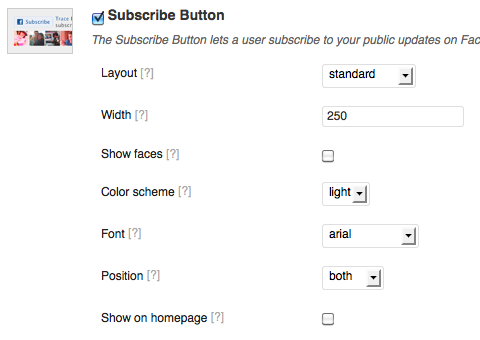
Προσθέστε το κουμπί Αποστολή για να διευκολύνετε την κοινή χρήση των άρθρων σας.
Το κουμπί Αποστολή είναι ένας βολικός τρόπος για να επιτρέψετε στους αναγνώστες σας να στέλνουν τα άρθρα σας σε έναν συγκεκριμένο φίλο στο Facebook (ή σε πολλούς φίλους) ή μέσω email.
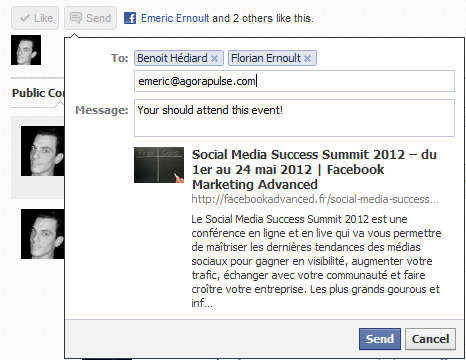
Μπορείς επιλέξτε πού θα εμφανίζεται το κουμπί Αποστολή, το συνδυασμό χρωμάτων και τη γραμματοσειρά που θέλετε να χρησιμοποιήσετε για αυτό.
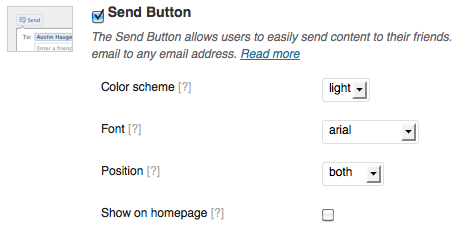
Λάβετε υπόψη ότι εάν ορίσετε την επιλογή του κουμπιού "Μου αρέσει" να περιλαμβάνει και το κουμπί Αποστολή, δεν θα χρειαστεί να επιλέξετε αυτήν την επιλογή Αποστολή για δεύτερη φορά.
Ενεργοποιήστε τα σχόλια για να επιτρέψετε στους αναγνώστες σας να σχολιάζουν εύκολα τους λογαριασμούς τους στο Facebook.
Τα σχόλια στο Facebook είναι ο καλύτερος τρόπος προσθέστε μια δυνατότητα κοινωνικής σχολιασμού στο ιστολόγιό σας. Αυτό θα διευκολύνει τους αναγνώστες σας να σχολιάσουν το περιεχόμενό σας χρησιμοποιώντας τους λογαριασμούς τους στο Facebook ΚΑΙ αυτό θα μειώσει δραματικά τα ανεπιθύμητα μηνύματα και τα troll καθώς οι σχολιαστές χρησιμοποιούν τις πραγματικές τους ταυτότητες.
Αυτό ενισχύει επίσης την προβολή του περιεχομένου σας καθώς κάθε σχόλιο δημοσιεύεται στο Χρονολόγιο του σχολιαστή σας.
Αυτά τα τρία μεγάλα οφέλη είναι πιθανώς ο λόγος για τον οποίο Ιστολόγιο TechCrunch αλλάξατε σε σχόλια στο Facebook και γιατί πρέπει να εξετάσετε αυτήν την επιλογή για το ιστολόγιό σας.
Η επιλογή Σχόλια είναι αρκετά απλή - ορίστε την επιλογή, συμπληρώστε τον μέγιστο αριθμό σχολίων που θα εμφανίζονται σε μία σελίδα, το πλάτος του πλαισίου σχολίων σας - και αυτό είναι όλο. η προσθήκη σχολίων σας είναι σε λειτουργία.
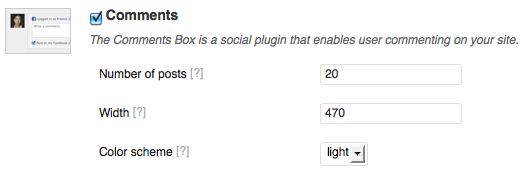
Όχι μόνο έχετε μια ενσωματωμένη δυνατότητα σχολιασμού κάτω από κάθε άρθρο σας αμέσως…
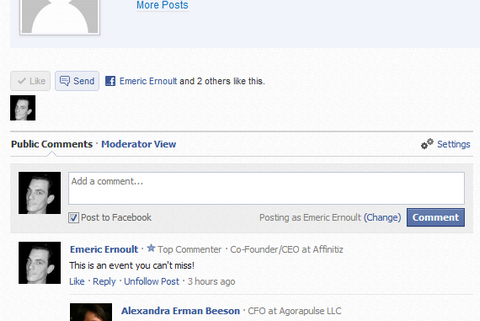
… Έχετε επίσης τον αριθμό των σχολίων για κάθε άρθρο ενημερωμένο σε πραγματικό χρόνο.
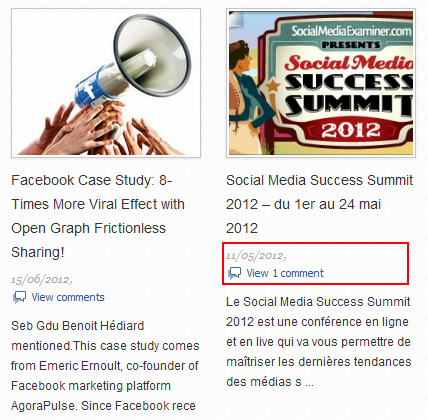
Αυτή η προσθήκη σχολίων στο Facebook προσφέρει εξαιρετικές επιλογές διαχειριστή, συμπεριλαμβανομένων ορισμένων εντυπωσιακών λειτουργιών εποπτείας.
Χρησιμοποιήστε τη γραμμή Προτάσεις για να εμφανίσετε εξατομικευμένες προτάσεις άρθρων με βάση τα αγαπημένα άρθρα των φίλων των αναγνωστών σας και επίσης για να ενεργοποιήσετε τον δικό σας κοινωνικό αναγνώστη.
Η γραμμή Προτάσεις είναι ένα από τα πιο ισχυρά χαρακτηριστικά της προσθήκης. Με λίγα λόγια, κάνει δύο πράγματα:
- Εμφανίζει μια αναδυόμενη γραμμή στο κάτω μέρος του παραθύρου πλοήγησης στο προτείνουμε άρθρα στους αναγνώστες σας με βάση αυτό που τους άρεσαν οι φίλοι τους στο ιστολόγιό σας.
- Προσφέρει έναν κοινωνικό αναγνώστη στον οποίο οι επισκέπτες σας μπορούν να ενεργοποιήσουν αυτόματα μοιραστείτε όλα τα άρθρα διάβασαν στο ιστολόγιό σας.
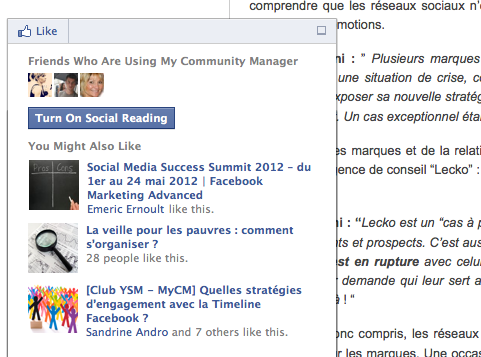
Στις ρυθμίσεις, μπορείτε καθορίστε πότε θα εμφανιστεί η γραμμή Προτάσεων (μετά από μια συγκεκριμένη ώρα ή / και μετά την κύλιση ενός συγκεκριμένου ποσοστού της σελίδας). Μπορείτε επίσης να επιλέξετε από ποια πλευρά της οθόνης θα εμφανίζεται.
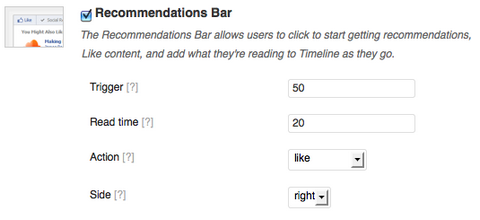
Σημείωση: Τη στιγμή αυτής της γραφής, το Facebook έχει απενεργοποιήσει προσωρινά την αυτόματη κοινή χρήση των άρθρων (ο «κοινωνικός αναγνώστης»). Η εξήγηση του Facebook είναι ότι «Η γραμμή προτάσεων είναι αυτήν τη στιγμή σε έκδοση beta. [Εμείς] καταργήσαμε προσωρινά τη λειτουργία κοινωνικής ανάγνωσης της δυνατότητας καθώς δοκιμάζουμε το προϊόν και επαναλαμβάνουμε περαιτέρω. Θα παρακολουθήσουμε τις ενημερώσεις. Ευχαριστώ."
Για να παρακολουθήσετε, επισκεφθείτε Συζήτηση Φόρουμ WordPress.
# 4: Μετρήστε τη νέα σας κοινωνική κίνηση!
Μόλις εγκαταστήσετε σωστά και ρυθμίσετε όλες αυτές τις εξαιρετικές κοινωνικές δυνατότητες, θα πρέπει δείτε την κυκλοφορία σας να ανεβαίνει! Για να σε βοηθησω ακολουθήστε την ανάπτυξη της νέας σας κοινωνικής κίνησης, η προσθήκη Facebook εμφανίζει έναν βολικό σύνδεσμο προς Insights Facebook για την αίτησή σας.
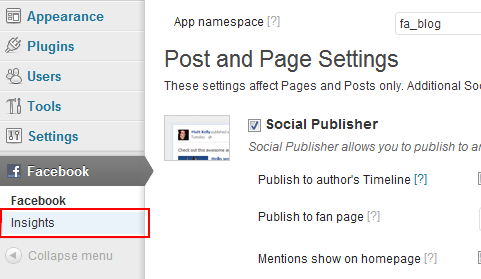
Κάντε κλικ σε αυτόν τον σύνδεσμο για αποκτήστε πρόσβαση σε ένα απίστευτο βάθος πληροφοριών σχετικά με το πώς το Facebook αυξάνει την κίνηση και προσελκύει ενεργούς αναγνώστες στο ιστολόγιό σας.
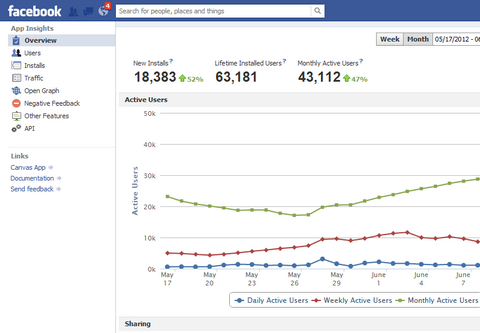
Αυτές οι πληροφορίες περιλαμβάνουν τον αριθμό των επισκεπτών που έχει στείλει το Facebook στο ιστολόγιό σας χάρη σε μια ενέργεια (αρέσει, σχολιάζει ή μοιράζεται) ενός από τους φίλους του.

Τα δεδομένα Insights περιλαμβάνουν επίσης δημογραφικές πληροφορίες σχετικά με το κοινό σας. αρνητικά σχόλια για την αίτησή σας. και αριθμός καθημερινών, εβδομαδιαίων και μηνιαίων χρηστών. Ωστόσο, αυτό και μόνο είναι το αντικείμενο ενός άλλου άρθρου!
Τι νομίζετε; Είστε πεπεισμένοι ότι η προσθήκη Facebook για WordPress θα αυξήσει την επισκεψιμότητα στο ιστολόγιό σας; Είστε πρόθυμοι να το εγκαταστήσετε στο blog σας στο WordPress; Ενημερώστε μας στην παρακάτω ενότητα σχολίων.